Jak rozwiązać błąd aktualizacji 0x800f081e w systemie Windows 10
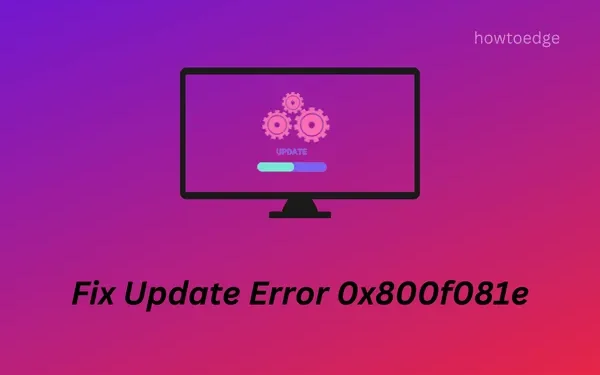
Błąd CBS_E_NOT_APPLICABLE 0x800f081e to w zasadzie problem związany z aktualizacją, który uniemożliwia instalowanie nowych aktualizacji na komputerze z systemem Windows. Kiedy to nastąpi, proces aktualizacji zatrzymuje się na długi czas i w końcu kończy się niepowodzeniem. Dzieje się tak głównie z powodu niepotrzebnie przechowywanej pamięci podręcznej, włączonego odtwarzacza multimediów lub niestabilnego połączenia internetowego.
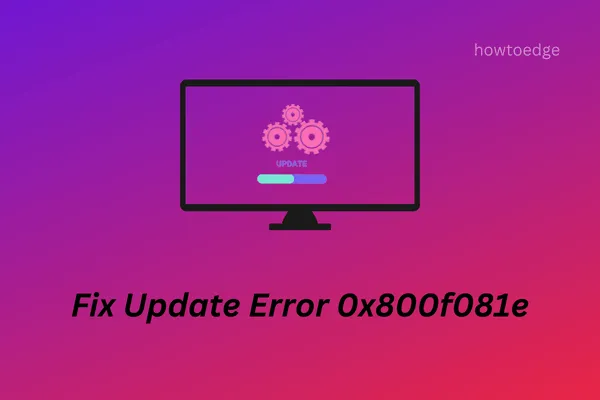
Chociaż nie zawsze, ten problem może również wystąpić z powodu nieprawidłowej daty i godziny na urządzeniu. Niezależnie od przyczyny w Twoim przypadku możesz to naprawić, stosując jedno lub więcej z poniższych rozwiązań –
- Usuń oprogramowanie antywirusowe innych firm
- Dostosuj datę i godzinę
- Uruchom narzędzie do rozwiązywania problemów z usługą Windows Update
- Wyłącz program Windows Media Player
- Zresetuj składniki aktualizacji systemu Windows
- Ręcznie zainstaluj oczekujące aktualizacje
Napraw błąd CBS_E_NOT_APPLICABLE 0x800f0801
Jeśli nie możesz zaktualizować systemu Windows 10 z powodu kodu błędu 0x800f081e, zastosuj kolejno poniższe rozwiązania –
1. Usuń oprogramowanie antywirusowe innych firm
Błąd 0x800f081e zwykle występuje, gdy do zabezpieczenia komputera używasz programu antywirusowego innej firmy. Jeśli masz takie oprogramowanie do usuwania złośliwego oprogramowania, odinstaluj je. Aby to zrobić, wykonaj następujące kroki –
- Naciśnij Win + X , aby otworzyć menu zasilania.
- Wybierz Zainstalowane aplikacje/Aplikacje i funkcje.
- Na stronie Ustawienia przewiń w dół i znajdź zewnętrzny program antywirusowy.
- Kliknij raz i naciśnij Odinstaluj .
- Po pomyślnym odinstalowaniu uruchom ponownie komputer.
Przy następnym logowaniu sprawdź, czy możesz teraz zaktualizować system Windows, czy nadal nie.
2. Zmień datę i godzinę
Usługa Windows Update często kończy się niepowodzeniem, gdy data i godzina na komputerze nie są zsynchronizowane z lokalizacją, w której mieszkasz. Aby więc otrzymywać aktualizacje na czas, upewnij się, że są one zsynchronizowane z regionalną datą i godziną.
Oto jak dostosować datę i godzinę na komputerze z systemem Windows 10 –
- Kliknij prawym przyciskiem myszy pozycję Data i godzina na pasku zadań i kliknij opcję Dopasuj datę/godzinę .
- Na prawym panelu włącz oba przełączniki.
- Ustaw czas automatycznie
- Ustaw strefę czasową automatycznie
- Kliknij opcję Synchronizuj teraz w obszarze Synchronizuj swój zegar.
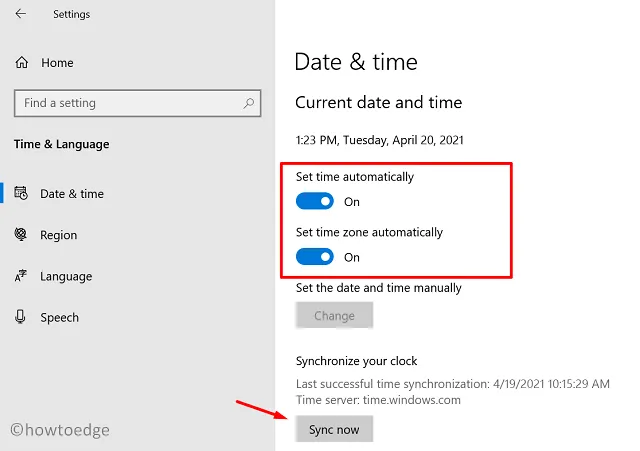
- Wybierz Region w lewym okienku i wybierz swój kraj, korzystając z menu rozwijanego. Jeśli jest to już region, w którym mieszkasz, pomiń zmianę nazwy kraju.
- Następnie uruchom ponownie komputer.
Zaloguj się ponownie na swoje urządzenie i sprawdź, czy to pomoże.
3. Uruchom narzędzie do rozwiązywania problemów z usługą Windows Update
Jeżeli błąd nadal występuje, możesz skorzystać z pomocy narzędzia Update Troubleshooter. Uruchomienie tego narzędzia zasadniczo skanuje cały komputer w poszukiwaniu możliwych usterek i rozwiązuje je. Oto jak wykonać to zadanie –
- Najpierw otwórz aplikację Ustawienia za pomocą skrótu Win & I.
- Kliknij Aktualizuj i zabezpieczenia, a następnie Rozwiąż problemy w lewej kolumnie.
- Przejdź w prawą stronę i rozwiń link „ Dodatkowe narzędzia do rozwiązywania problemów ”.
- Wybierz Windows Update i kliknij Uruchom narzędzie do rozwiązywania problemów .
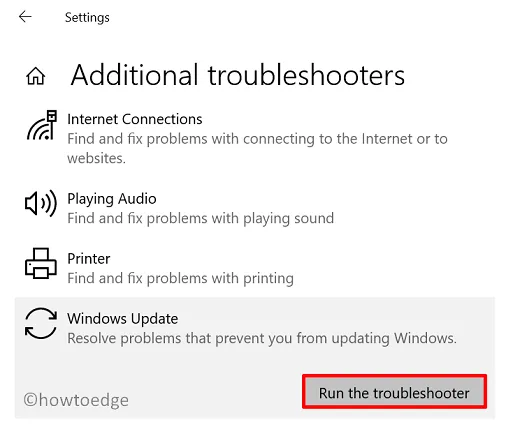
- System natychmiast rozpocznie wyszukiwanie problemów uniemożliwiających usługę Windows Update.
- Gdy to się skończy, uruchom ponownie komputer ponownie.
4. Wyłącz program Windows Media Player
Kilku użytkowników twierdziło, że rozwiązują ten błąd, po prostu wyłączając program Windows Media Player na swoich urządzeniach. Jeżeli nie udało Ci się jeszcze naprawić błędu o kodzie 0x800f081e, sugerujemy zastosowanie również tego rozwiązania. Wykonaj następujące czynności, aby wyłączyć program Windows Media Player –
- Naciśnij przycisk Start i wpisz Uruchom .
- Kliknij górny wynik, aby otworzyć okno dialogowe Uruchom.
- Wpisz opcjonalnyfeatures.exe w polu tekstowym i dotknij OK .
- W obszarze Funkcje systemu Windows przewiń w dół i znajdź opcję Funkcje multimedialne.
- Kliknij ikonę (+) i odznacz pole po lewej stronie „Windows Media Player”.
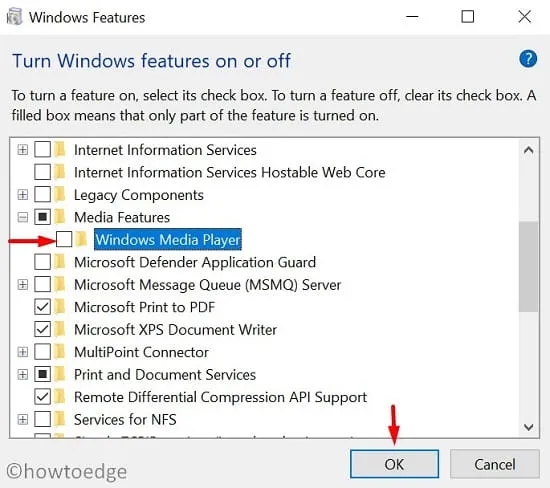
- Może zostać wyświetlony komunikat ostrzegawczy o następującej treści:
- „Wyłączenie programu Windows Media Player może mieć wpływ na inne funkcje i programy systemu Windows zainstalowane na komputerze, w tym na ustawienia domyślne. Czy chcesz kontynuować?”
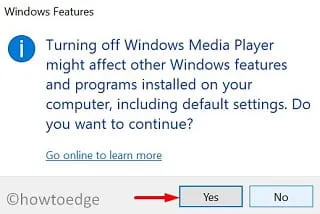
- Kliknij Tak , aby udzielić pozwolenia.
- Naciśnij OK, aby zastosować zmiany i zrestartuj komputer .
- Po ponownym załadowaniu systemu Windows 10 przejdź do poniższej ścieżki i naciśnij Sprawdź aktualizacje –
Settings (Win + I) > Update & Security > Windows Update
5. Zresetuj składniki aktualizacji systemu Windows
Często jest to zgromadzona pamięć podręczna w folderze Update Cache, która uniemożliwia instalowanie nowych aktualizacji. Dlatego lepiej wyczyścić przechowywaną pamięć podręczną, aby naprawić kod błędu 0x800f081e. Oto jak zresetować składniki Windows Update na komputerze.
6. Ręcznie zainstaluj oczekujące aktualizacje
Jeśli żadne z powyższych obejść nie pomoże naprawić błędu o kodzie 0x800f081e, ręczne pobranie i zainstalowanie aktualizacji z Katalogu aktualizacji z pewnością powinno zadziałać. Jeśli nie wiesz, jak ręcznie zainstalować poprawki zabezpieczające/niezabezpieczające na swoim urządzeniu, przeczytaj ten samouczek.
Mam nadzieję, że ten artykuł był przydatny i łatwy do zrozumienia.
Jak naprawić błąd 0x87e00064?
Błąd 0x87e00064 jest problemem związanym z konsolą Xbox i pojawia się, gdy próbujesz zainstalować nową grę lub aplikację na konsoli do gier. Twarde resetowanie konsoli Xbox, sprawdzanie stanu serwera Xbox i inne to kilka rozwiązań, które możesz spróbować przezwyciężyć ten kod błędu. Aby dowiedzieć się więcej na ten temat, przeczytaj ten przewodnik i zastosuj opisane tam rozwiązania.



Dodaj komentarz